Halo kawan creator, sering sekali para video editor pemula mengalami keribetan pada saat memotong video yang harus bolak balik dari tools ke timeline hanya untuk merubah tools dari selection tool ke razor kemudian balik lagi ke tools sebaliknya dari razor ke selection tool, rasanya membosankan dan melelahkan ya kawan. Mungkin kawan kawan ada yang belum pernah mendengar istilah add edit, shortcut ini merupakan jalan pintas untuk memotong video dan audio yang sudah di sediakan dalam fitur Adobe premiere pro, dengan cara kerja yang sama dengan razor yaitu berfungsi untuk memotong video dan audio hanya saja add edit ini tidak tersedia dalam kotak tools. Saya membagikan tips cara merubah shortcut memotong video dengan menggunakan add edit, yuk disimak langkah-langkahnya dibawah ini.
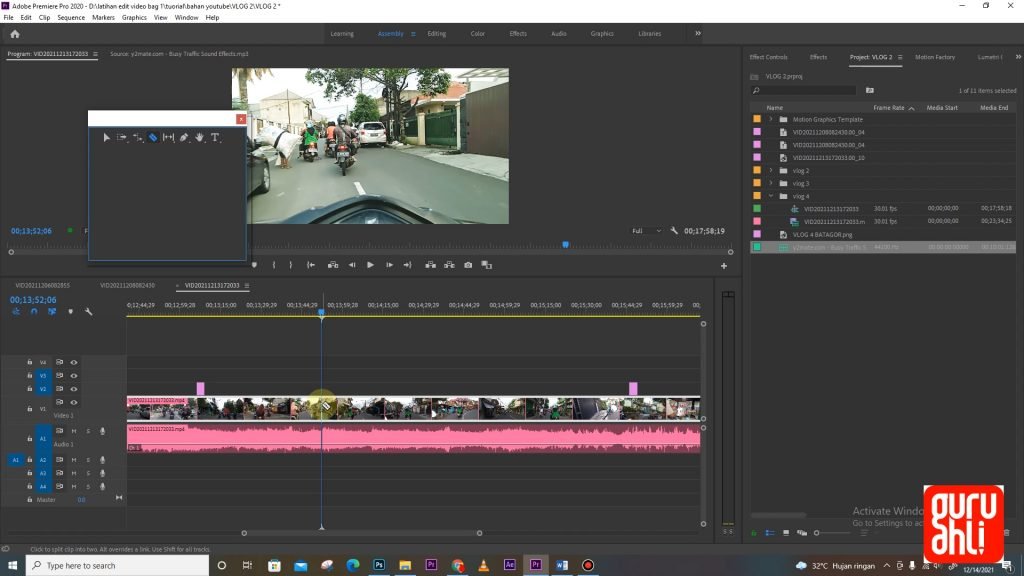
SHORTCUT ADD EDIT PREMIERE PRO
Langkah Pertama LAKUKAN EDIT KEYBOARD SHORTCUT (EDIT>PILIH KEYBOARD SHORTCUT)
Menuju toolbar edit >Pilih Keyboard shortcut seperti GAMBAR 1A
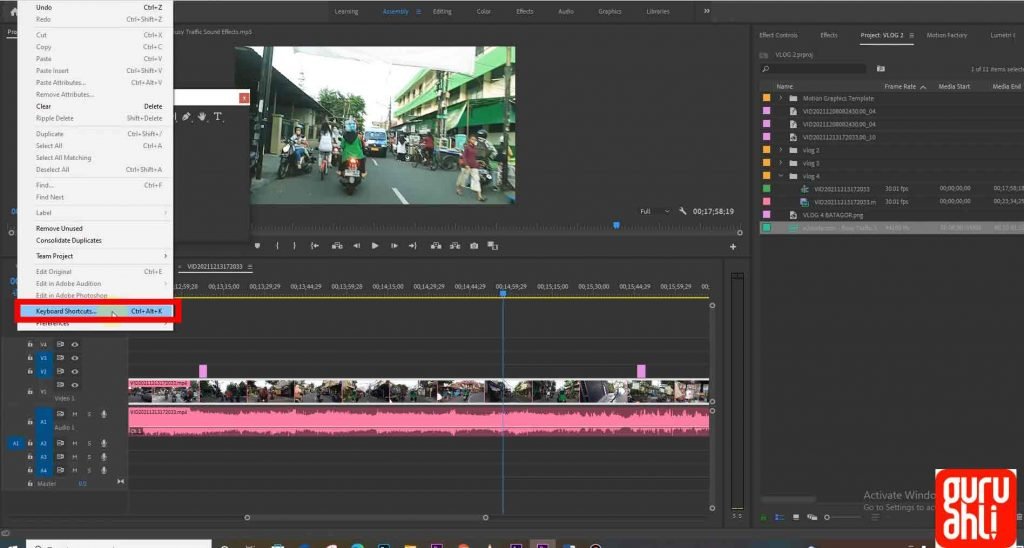
EDIT PILIH KEYBOARD SHORTCUT
Langkah Kedua (KETIK ADD EDIT DI KOLOM SEARCH)
Ketikan Add Edit dikolom search kemudian enter lalu akan muncul keyboard add edit (GAMBAR 2)
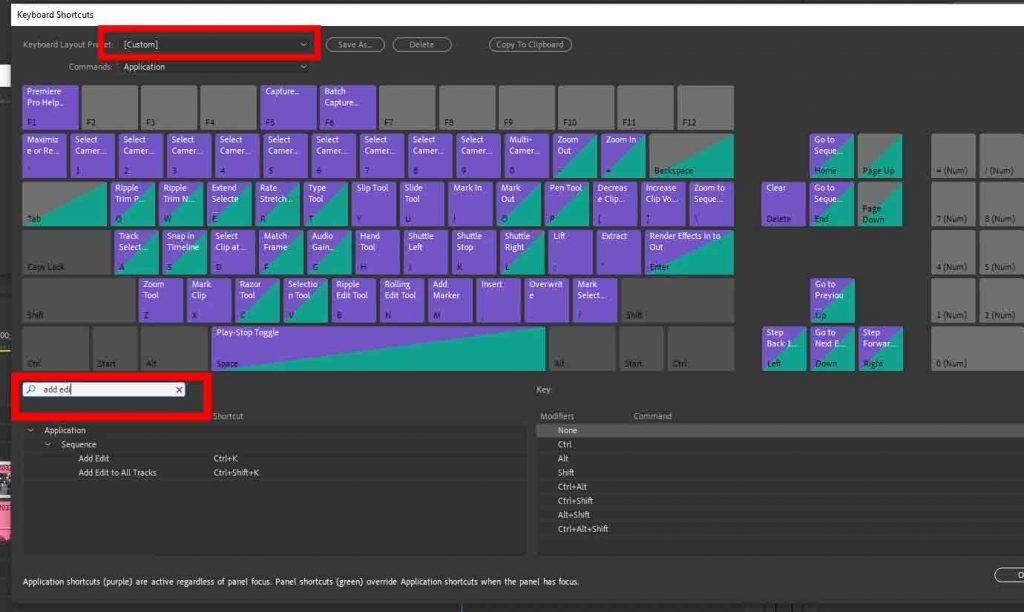
KETIK ADD EDIT DI KOLOM SEARCH
Kemudian isi keyboard dengan huruf “V” (GAMBAR 2A)
Baca Juga CARA MENGATASI VIDEO OFFLINE ADOBE PREMIERE PRO CC
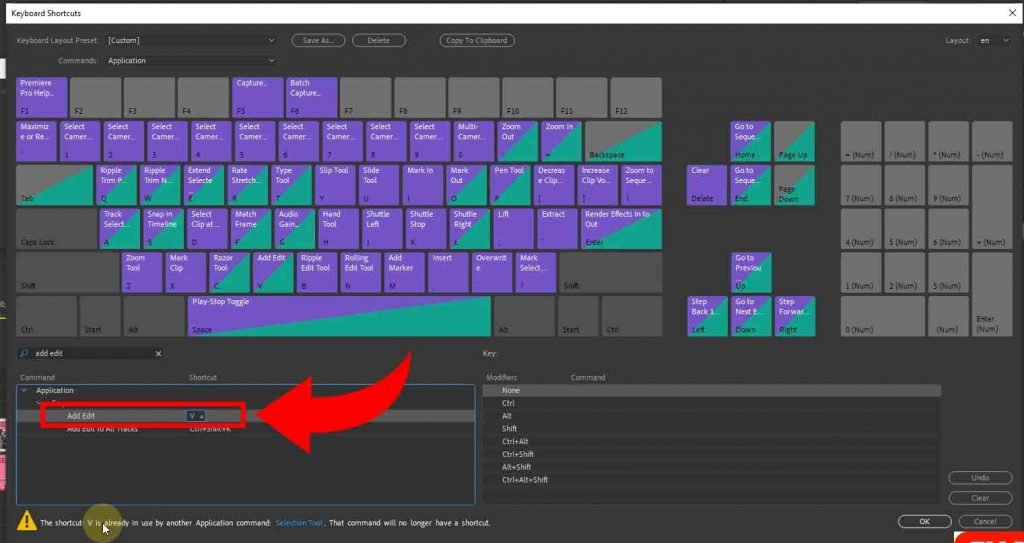
RUBAH SHORTCUT ADD EDIT JADI “V”
Langkah Ketiga (KETIK SELECTION TOOL)
Kemudian ketik selection tool dan rubah ke huruf A, lihat GAMBAR 3
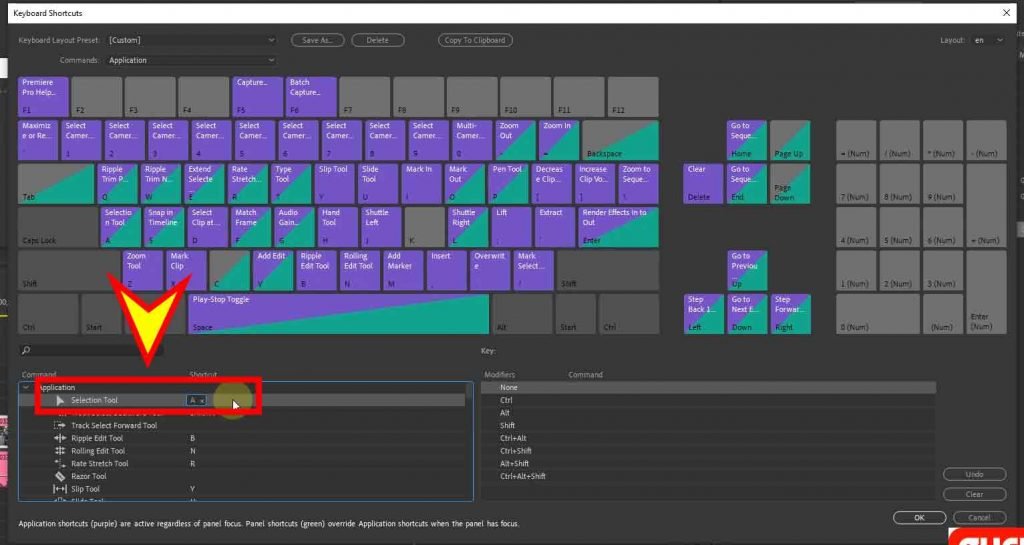
RUBAH SELECTION TOOL JADI A
Lanjut ketikan (TRACK SELECT BACKWARD TOOL rubah ke huruf Y) Lihat Gambar 3A
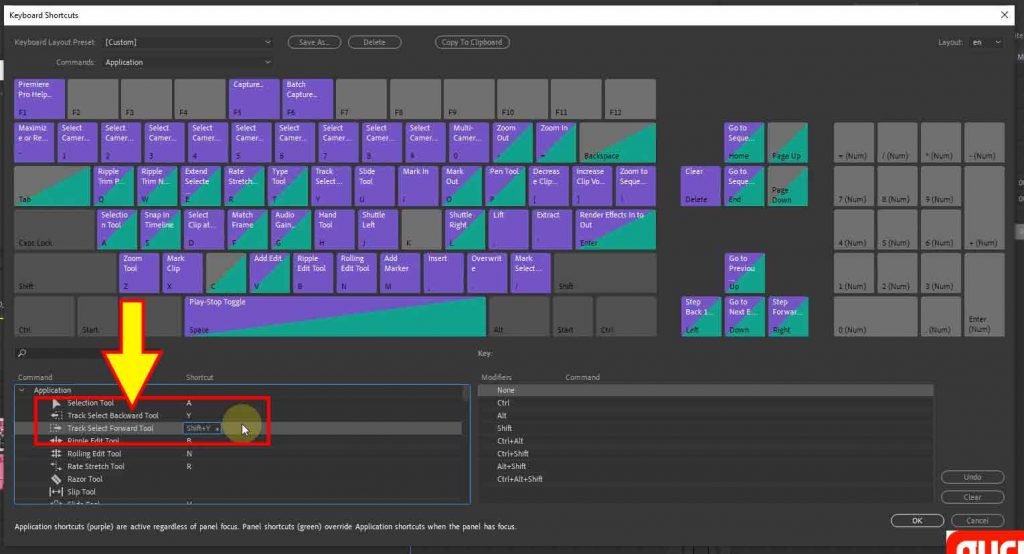
RUBAH TRACK SELECT BACKWARD TOOL JADI Y
Langkah Keempat (Rename Custom Keyboard Layout)
jika sudah selesai pilih save as” diatas atau Pilih Ok, maka akan diarahkan ke save as dan rename keyboard custom (GAMBAR 4)
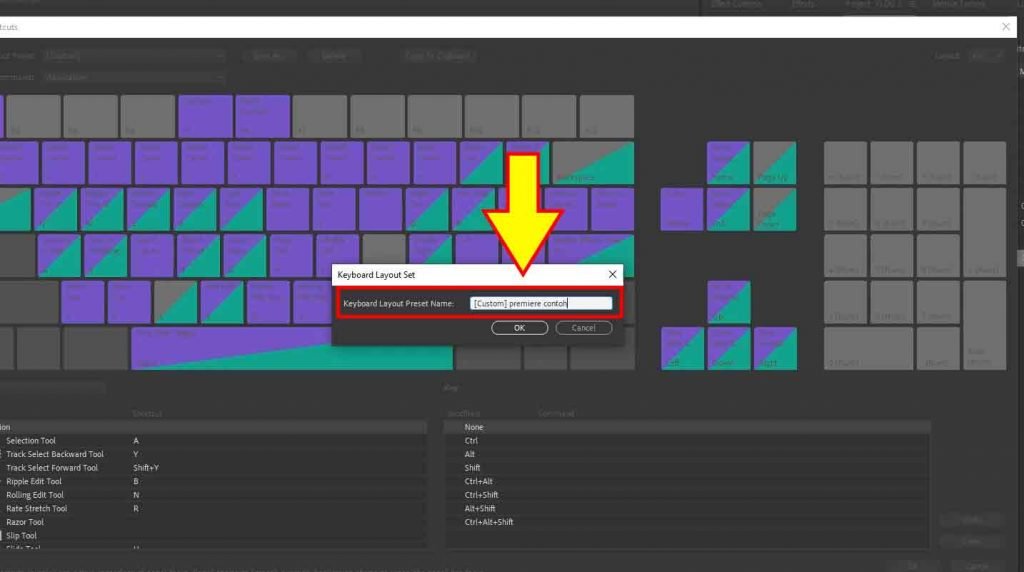
RENAME CUSTOM KEYBOARD LAYOUT SET
Langkah Kelima (POTONG LANGSUNG VIDEO MENGGUNAKAN SHORTCUT ADD EDIT ”V”)
Baca Juga Cara Memotong Video dan Audio di dalam Timeline Adobe Premiere Pro 2020
Selanjutnya kamu bisa menggunakan fitur shortcut add edit pada semua bagian source yang ada di dalam timeline baik itu title audio dan video dapat di potong dengan menggunakan shortcut add edit, dan bisa kalian coba praktekan ya kawan, semoga memudahkan dan bermanfaat.
Demikian tips singkat dari artikel ini, apabila teman-teman ada saran dan pertanyaan silahkan isi di kolom komentar dan jika artikel ini bermanfaat bisa kalian share halaman blog ini ke grup WA, telegram,email ke teman-teman kamu ya, dan jangan lupa bookmark halaman blog tutorial agar tidak lupa, setiap minggunya akan ada tips dan cara seputar video editing lainnya,tetap semangat, rajin mengulik dan sampai jumpa di next artikel, Terima Kasih.


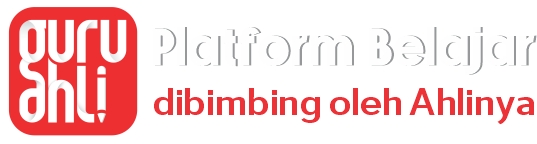

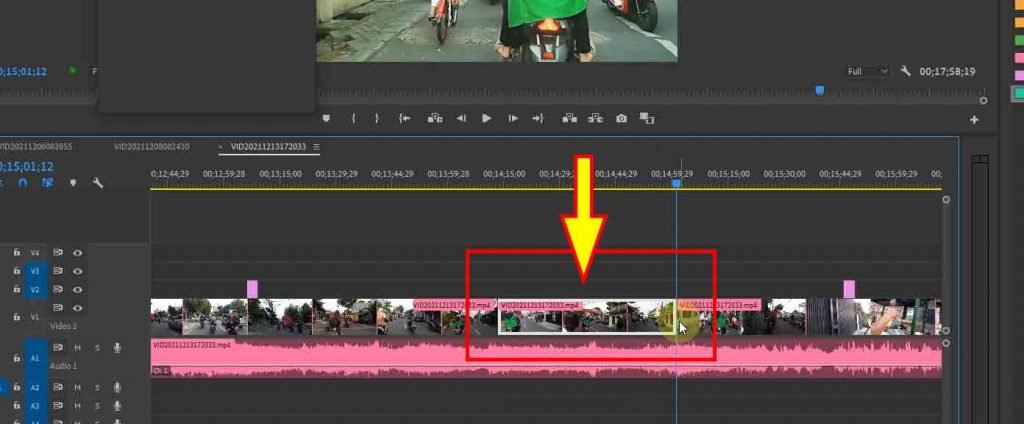

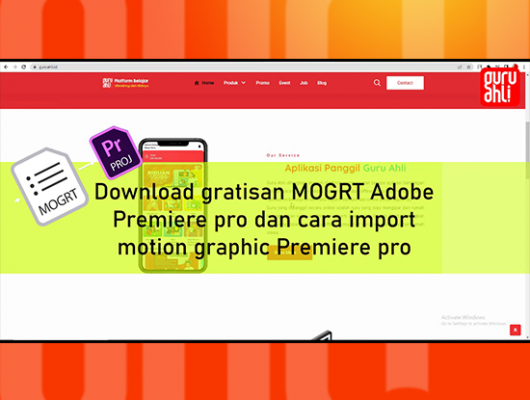
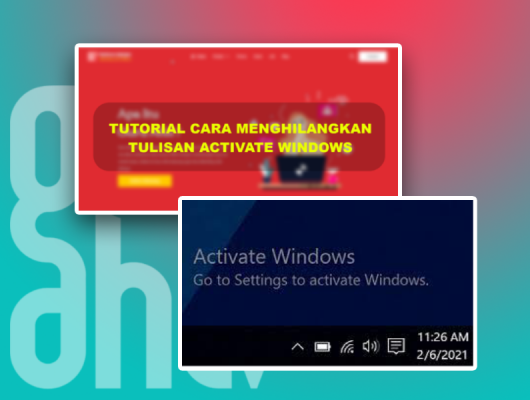


1 Comment